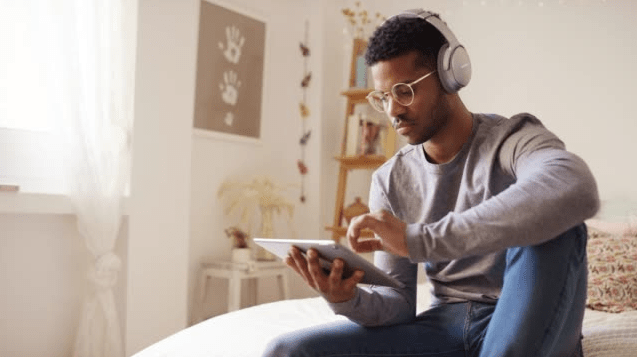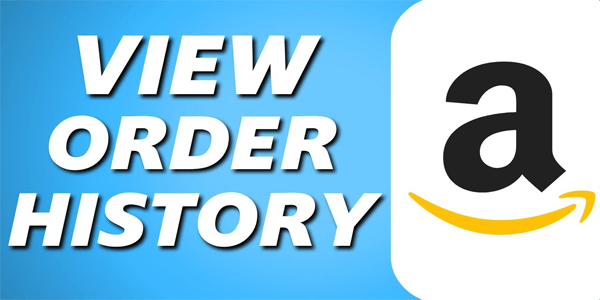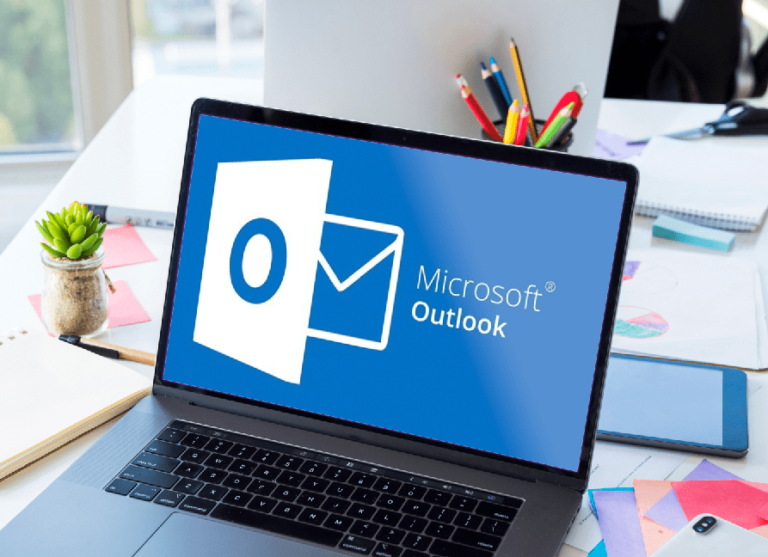Как да спрете изскачащите реклами на телефон с Android
Изскачащите реклами са често срещан проблем с повечето мобилни устройства, независимо от операционната система. По-често проблемът се крие в приложенията, инсталирани на вашето устройство. Ако се чудите как да се отървете от изскачащи реклами на телефона си с Android, не забравяйте да прочетете цялата страница!

Това ръководство предоставя инструкции за деактивиране на изскачащи реклами на телефони с Android – независимо дали искате да спрете конкретни реклами или да се отървете напълно от тях. Освен това тази статия ще отговори на някои от най-честите въпроси, свързани с изскачащи известия на устройства с Android.
Как да спрете изскачащите реклами на телефон с Android
Программы для Windows, мобильные приложения, игры - ВСЁ БЕСПЛАТНО, в нашем закрытом телеграмм канале - Подписывайтесь:)
Изскачащите реклами може да се показват по различни причини. Ето един лесен начин да определите кое приложение е отговорно за рекламите и да се отървете от тях:
- Отворете настройките на телефона си.

- Отидете до „Приложения и известия“, след това докоснете „Разширени“, след това „Достъп до специални приложения“.

- Докоснете „Дисплей“ върху други приложения. Ще видите списък с всички приложения с разрешение за показване на изскачащи реклами.

- Проверете списъка за приложения, от които не бихте искали да виждате изскачащи известия или които изглеждат подозрителни. Докоснете името на приложението и преместете бутона за превключване до „Разрешаване на показване върху други приложения“ на позиция „Изключено“.

Как да спрете изскачащи реклами или известия на заключен екран на телефон с Android
Ако искате да ограничите известията на заключения екран, можете да го направите в настройките на телефона си. Подобно на инструкциите по-горе, опциите може да варират в зависимост от версията и производителя на AndroidOS. Ако имате проблеми с намирането на настройките за известяване на заключен екран, използвайте лентата за търсене, за да отидете директно до настройките.
За да деактивирате изскачащи известия на заключения екран на телефона си, следвайте стъпките по-долу:
- Отворете настройките на телефона си.

- Отидете до „Приложения и известия“, след което докоснете „Конфигуриране на известия“.
Забележка: Някои версии имат тези опции в раздела Заключен екран.
- Превъртете надолу до секцията Показване на известия и докоснете „Известия на заключен екран“.

- Изберете „Не показвай известия“. Промените ще се приложат автоматично.

Как да спрете изскачащите реклами от конкретно приложение
Може би някои от рекламите, които виждате, са резултат от приложение. Ако предпочитате да запазите приложението, но да деактивирате способността му да рекламира реклами, деактивирайте напълно опциите на екрана.
Стъпките варират в зависимост от версията на AndroidOS, която работи на вашия телефон, и производителя. За да деактивирате наслагването на картини за приложения и следователно реклами, следвайте стъпките по-долу:
- Отворете Настройки и докоснете Приложения.

- Докоснете трите точки в горния десен ъгъл.

- Докоснете Специален достъп.

- Докоснете Показва се отгоре.

- Превключете превключвателите до всяко приложение, което искате да ограничите, така че да станат сиви.

Сега тези приложения не могат да изпращат изскачащи реклами на телефона ви. Ако забележите такива, от които вече не се нуждаете, върнете се на страницата с приложения и ги деинсталирайте.
Как да спрете реклами в Youtube (известия) на Andriod
Добри новини! Можете да се отървете от изскачащите реклами в YouTube чрез настройките на вашето устройство. За да направите това, следвайте инструкциите по-долу:
- Отворете настройките на вашето устройство.

- Отидете до „Приложения и известия“.

- Докоснете „Вижте всички приложения“ и превъртете надолу, докато намерите YouTube.

- Отворете настройките на YouTube и докоснете „Известия“.

- Преместете бутоните за превключване до нежеланите известия в положение „Изключено“. Например можете да изключите известията за препоръчани видеоклипове, но да запазите известията за потоци на живо.

- Ако искате да се отървете от всички известия в YouTube, преместете бутона за превключване до „Показване на известия“ на позиция „Изключено“.

Как да спрете Google Ads (известия) на телефони с Android
За да деактивирате персонализираните реклами от Google на устройството си с Android, следвайте ръководството по-долу:
- Отворете настройките на вашето устройство.

- Превъртете надолу и докоснете „Google“.

- В секцията „Услуги“ докоснете „Реклами“.

- Преместете бутона за превключване до „Отказ от персонализирането на рекламите“ на позиция „Изключено“.

Как да деактивирате изскачащи прозорци в Google Chrome за Android
Ако искате да спрете изскачащите реклами в Google Chrome, следвайте стъпките по-долу:
- Стартирайте браузъра Google Chrome.

- Докоснете иконата с три точки в горния десен ъгъл на екрана, след което изберете „Настройки“ от падащото меню.

- Докоснете „Настройки на сайта“.

- Отидете до „Изскачащи прозорци и пренасочвания“.

- Изберете опцията „Блокиран“ в горната част на екрана.

Опции на трети страни
По желание можете да инсталирате приложение за блокиране на реклами или браузър без реклами. Ето някои от най-добрите приложения за устройства с Android:
често задавани въпроси
В този раздел ще предоставим повече информация относно премахването на изскачащи реклами на устройства с Android.
Как да премахна изскачащите реклами?
За съжаление, няма универсален бутон за пълно деактивиране на изскачащи реклами на устройства с Android. Вместо това трябва да се справяте с изскачащи реклами от всяко приложение поотделно. Отидете до настройките на телефона си, след това до „Приложения и известия“. Докоснете „Разширени“, след това „Достъп до специални приложения“.
Когато докоснете „Дисплей“ над други приложения, ще видите списък с приложения, които имат разрешение да изпращат изскачащи реклами. Блокирайте реклами от конкретни приложения, като преместите бутона за превключване до „Разрешаване на показване върху други приложения“. Друг вариант е да инсталирате приложение за блокиране на реклами в магазина на Google Play. Функциите и ефективността на такива приложения варират, но някои от тях могат да спрат по-голямата част от изскачащите реклами на вашия телефон.
Как мога напълно да блокирам конкретни изскачащи реклами?
Можете да блокирате изскачащи реклами от определени приложения чрез настройките на вашето устройство. Отидете до настройките за приложения и известия. Докоснете „Разширени“, след това „Достъп до специални приложения“.
Когато докоснете „Дисплей“ над други приложения, ще видите списък с приложения, които имат разрешение да изпращат изскачащи реклами. Блокирайте реклами от конкретни приложения, като преместите бутона за превключване до „Разрешаване на показване върху други приложения“.
Защо рекламите продължават да се показват на телефона ми?
Изскачащите реклами могат да бъдат изключително досадни – дори и да сте деактивирали изскачащите известия от повечето приложения, може пак да ги получавате. Понякога това може да се случи, когато инсталирате ново приложение и забравите да коригирате разрешенията.
Друга често срещана причина е посещението на непознати уебсайтове в браузъра ви – в този случай опитайте да деактивирате изскачащите реклами директно през настройките на Google Chrome, а не през настройките на вашето устройство. Горещо препоръчваме да инсталирате приложение за блокиране на реклами или антивирусна програма, за да спрете изскачащите реклами да се показват напълно.
Спрете разсейващите известия
Постоянните изскачащи реклами са може би най-досадната и разсейваща функция на приложението, която можете да си представите. Надяваме се, че с помощта на нашето ръководство сте се отървали от ненужните известия на устройството си с Android. Не забравяйте да актуализирате разрешенията за уведомяване, след като изтеглите ново приложение, и помислете за инсталиране на рекламен блокер, за да улесните живота си.
Знаете ли страхотни браузъри, които са без реклами? Споделете опита си в секцията за коментари по-долу.
Программы для Windows, мобильные приложения, игры - ВСЁ БЕСПЛАТНО, в нашем закрытом телеграмм канале - Подписывайтесь:)